Cách tăng tốc trình duyệt Internet Explorer 11
Internet Explorer (IE), trước đây là Microsoft Internet Explorer (MIE), là một trình duyệt web được phát triển bởi Microsoft, tích hợp sẵn trong hệ điều hành Windows từ năm 1995. Trong khi IE thống trị trên máy tính suốt nhiều năm liền, vào ngày 17/3/2015, hãng bất ngờ thông báo Microsoft Edge sẽ thay thế nó làm trình duyệt mặc định của Microsoft. Internet Explorer phiên bản 11 là bản phát hành IE cuối cùng. Điều đó có nghĩa nếu bạn đang sử dụng Windows 7, cài đặt phiên bản IE trước đó, đã đến lúc phải nâng cấp rồi đấy.
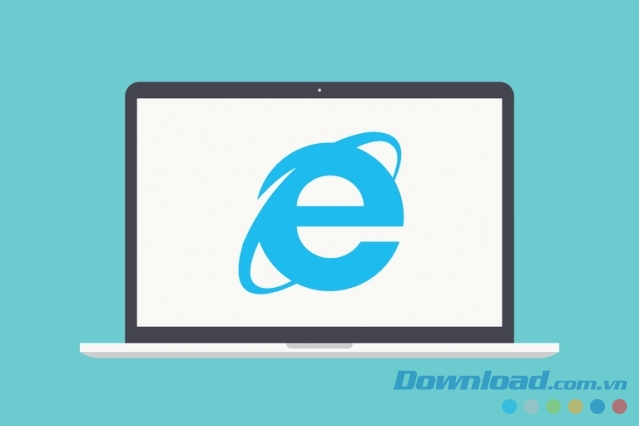
Ngoài ra, bạn cũng nên cân nhắc chuyển đổi các trình duyệt phổ biến khác, chẳng hạn như Firefox, Chrome... Nếu đang chạy máy Macintosh, ngay bây giờ nên nâng cấp IE.
Tuy nhiên, nếu bạn đang sử dụng IE 11 nhưng nó lại chạy chậm, web có thể hiển thị thông báo lỗi "Không thể hiển thị trang" hoặc "Không thể tìm thấy máy chủ", chỉ thay đổi nhỏ trong quản lý nội bộ, bạn có thể giải quyết vấn đề hiệu suất của Internet Explorer. Dưới đây là một số cách đơn giản:
Xóa file Internet Temporary và cookie
Internet Explorer lưu trữ các trang web bạn truy cập và cookie của chúng. Dù được thiết kế nhằm tăng tốc độ duyệt web nhưng khi chúng quá đầy lại khiến IE chạy chậm. Do đó, cố gắng giữ bộ nhớ đệm của IE nhỏ nhất có thể.
Cách xóa cache, làm trống lịch sử trình duyệt trong IE 11:
- Trong Internet Explorer, chọn nút Tool, trỏ đến Safety, sau đó chọn Delete lịch sử duyệt web.
- Chọn loại dữ liệu hoặc tệp bạn muốn xóa từ máy tính, sau đó chọn Delete.
Tắt Add-Ons
- Mở Internet Explorer, chọn nút Tools, sau đó chọn Quản lý các tiện ích bổ sung.
- Trong Show, chọn All add-ons, rồi chọn tiện ích muốn tắt.
- Chọn Disable => Close.
Reset lại trang Khởi động và Tìm Kiếm
Phần mềm gián điệp và quảng cáo thường thay đổi trang khởi động và tìm kiếm của trình duyệt để đưa người dùng tới các trang web không mong muốn. Ngay cả khi đã xóa chúng, bạn vẫn có thể cần phải đặt lại cài đặt web.
Dưới đây là cách đặt lại trang khởi động và tìm kiếm trong IE 11:
- Đóng tất cả cửa sổ Internet Explorer. Chọn nút Tools => Internet options.
- Chọn tab Advanced =>Reset.
- Trong Reset Internet Explorer Settings, chọn Reset.
- Khi Internet Explorer hoàn thành thiết lập mặc định, hãy chọn Close => OK. Khởi động lại PC để áp dụng các thay đổi.
Reset Settings
- Đóng tất cả cửa sổ Internet Explorer. Chọn nút Tools=> Internet options.
- Chọn tab Advanced =>Reset.
- Trong Reset Internet Explorer Settings, chọn Reset.
- Khi Internet Explorer hoàn thành thiết lập mặc định, hãy chọn Close => OK. Khởi động lại PC để áp dụng các thay đổi.
Tắt tự động điền mật khẩu
AutoComplete dù giúp bạn tự động đăng nhập vào các trang web an toàn hơn nhưng nó cũng làm cho các trojan và tin tặc dễ dàng truy cập dữ liệu cá nhân cũng như thông tin tài khoản của bạn.
Dưới đây là cách xóa dữ liệu nhạy cảm được lưu trữ bởi AutoComplete và cách vô hiệu hóa tính năng này để bảo vệ bản thân khỏi tin tặc:
- Trong Internet Explorer, chọn nút Tools => Internet options.
- Trên tab Content, trong AutoComplete, chọn Settings.
- Chọn User names and passwords on forms => OK.
Bảo mật Internet Explorer
Cookie và cửa sổ bật lên khiến bạn khó chịu? Internet Explorer 11 tích hợp cơ chế kiểm soát cả hai dễ dàng.
Dưới đây là cách chặn hoặc cho phép cookie trong IE 11:
- Trong Internet Explorer, chọn nút Tools => Internet options.
- Chọn tab Privacy => Settings, chọn Advanced và chọn cho phép, chặn hoặc được nhắc nhở lưu cookie của bên thứ nhất và bên thứ ba.
Để bật hoặc tắt trình chặn cửa sổ bật lên trong IE 11:
- Trong Internet Explorer, chọn nút Tools => Internet options.
- Trên tab Privacy, trong Trình chặn cửa sổ bật lên, hãy chọn hoặc bỏ chọn Turn on Pop-up Blocker, và sau đó chọn OK.
Hi vọng bài viết này hữu ích với bạn. Chúc các bạn thành công.
Theo Nghị định 147/2024/ND-CP, bạn cần xác thực tài khoản trước khi sử dụng tính năng này. Chúng tôi sẽ gửi mã xác thực qua SMS hoặc Zalo tới số điện thoại mà bạn nhập dưới đây:



















